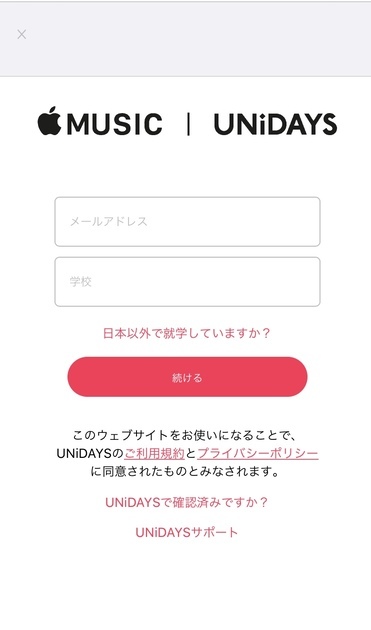Apple Musicの学生プランはどのくらいお得?登録方法も紹介!
誰もが楽しみたいApple Musicの音楽配信ですが、学生にはお得なプランがあることをご存知ですか。Apple Musicの学割を使えば、通常の料金の約半額で利用することができます。今回は、Apple Musicの学割についてご紹介します。
Apple Musicの学生プランの利用条件は?
Apple Musicの学生プランは、全ての種類の学校に通う学生に適用されるわけではありません。
Apple Musicは、以下の学校に通う学生に適用されます。
- 4年制大学、短大、大学院、大学に同等の高等教育コース
- 高等専門学校
- 専門学校、(専修学校専門課程)
学生プランを申し込む時には、指定されている種類の学校に通っていることを証明するものが必要になります。
また、学生プランの適用期間は48か月です。4年制大学に通っている期間と同じ期間です
48か月間を過ぎてしまったり、学生でなくなってしまったりした時に、Apple Musicの学生プランは終了します。
学生登録のためには、UniDAYSを使って登録を行います。UniDAYSは、世界中の学生が使う学生専用のショッピングアプリケーションです。
音楽配信だけでなく様々な製品を扱い、アップルやマイクロソフト、などのブランド製品を学生が安く利用できるようにしています。
Apple Musicの学生プランと他のプランを比較
では、Apple Musicの学生プランと他のプランの料金や特徴はどのように違うのでしょうか。
比較してみましょう。
Apple Musicの個人プランと学生プランを比較!
Apple Musicの個人プランと学生プランの比較
| Apple Music (個人) |
Apple Music (学割) |
|
| 月額 | 980円 | 480円 |
| 無料期間 | 3か月 | 3か月 |
| 適用期間 | ー | 4年間 (更新1年) |
| 自動更新 | 1か月ごと | 1か月ごと |
| 対象 | ー | 高校生以上、 校種指定有り |
| 特典 | ー | Apple TV+ が使える |
Apple Musicは、60万曲、どの曲も広告なしで好きなだけ聴くことができます。オフライン再生もでき、通信料を節約することができます。Apple Music限定で先行してリリースされる曲やApple Musicでしか聴けない楽曲もあり、周りにちょっと差をつけることができるメリットがあります。
他にも、ライブラリ機能、歌詞表示機能など便利な機能もあり、使いやすい音楽配信アプリです。
Apple Musicの学生プランは、これらのサービスを個人プランと同じように受けることができます。
しかも、学割がきくため、通常の料金の約半額で同じサービスを受けられるのです。
しかも、学生プランには、Apple Music TV+が無料で使えるという、個人プランにはない、嬉しい特典が付いています。
これらの機能が、月額480円という安さで使いたいだけ使えるのは、Apple Musicの学生プランならではの良さでしょう。
Apple Musicの学生プランと他社の学生プランを比較!
| Apple Music (学割) |
AWA (学割) |
Spotify (学割) |
|
| 月額 | 480円 | 480円 | 480円 |
| 無料期間 | 3か月 | 1か月 | 3か月 |
| 適用期間 | 4年間 (更新1年) |
4年間 (更新1年) |
4年間 (更新1年) |
| 自動更新 | 1か月ごと | 1か月ごと | 1か月ごと |
| 対象 | 高校生以上、 校種指定有 |
中学生以上、 全ての学生 |
中学生以上、 全ての学生 |
| 特典 | Apple TVApple TV+ が使える |
- | ー |
次に、Apple Musicの学生プランと、他社の学生プランを比較してみましょう。
料金はどの学生プランも月額480円、利用期間は最大4年間と、基本的なプランについてはあまり変わりがありません。
ただ、Apple Musicの大きなメリットは、Apple Music TV+が無料で使えるという点でしょう。通常、Apple Music TV+を利用しようと思うと月額600円かかってしまいます。それが、無料で利用できるのは、大きな特典です。
Apple Musicの学生プランの登録方法
では、Apple Musicを利用するには、どのように登録したらよいのでしょうか。
①まず、Apple Musicを開き、「For you」をタップします。
②次に、「For you」の中の「プランを選択」をタップします。
③「個人」、「ファミリー」、「学生」の3つのプラン中から、「学生」を選択します。
④すると、「利用資格を確認」という表示が出てきます。「利用資格を確認」をタップします。
④「UniDAYS」の学生証明のウェブサイトに繋がります。
⑤メールアドレスと学校名を入力します。
⑥教育機関専用の自分のメールアドレスを入力します。
⑦教育機関専用のメールアドレスに確認メールが届くため、確認のボタンをタップします。
⑧学生証明がされたら、Apple Musicに繋がります。
⑨Apple Musicから、Apple IDを使ってログインします。